RECUPERO PROGRAMMATO DEI FILE DA BUSINESS MANAGER
Come evidenziato nei precedenti capitoli di questo manuale abilitando la pubblicazione via CSV e impostando come Repository una delle opzioni FTP, Google Drive o URL Passweb sarà poi possibile configurare il Feed Prodotti sul Business Manager di Facebook in maniera tale che questo vada a rileggere, ad intervalli di tempo regolari, il file CSV prodotto da Passweb.
Considerando poi che i file prodotti da Passweb, di base, potranno contenere sempre tutti gli articoli coinvolti nella pubblicazione (indipendentemente dal fatto che risultino o meno variati rispetto all’ultima pubblicazione effettuata) è semplice comprendere che, operando in questo modo, potremo di fatto andare a ripubblicare, ad intervalli di tempo regolari (ad esempio anche ogni ora), tutta la base dati dei prodotti presenti nel Business Manager
Nel momento in cui l’esigenza dovesse essere quindi quella di creare sul Business Manager di Facebook un Elenco Prodotti con recupero programmato dei dati da uno dei file prodotti dalla pubblicazione CSV di Passweb sarà necessario:
- Accedere, sul Business Manager, al “Gestore delle vendite” collegato al proprio catalogo prodotti
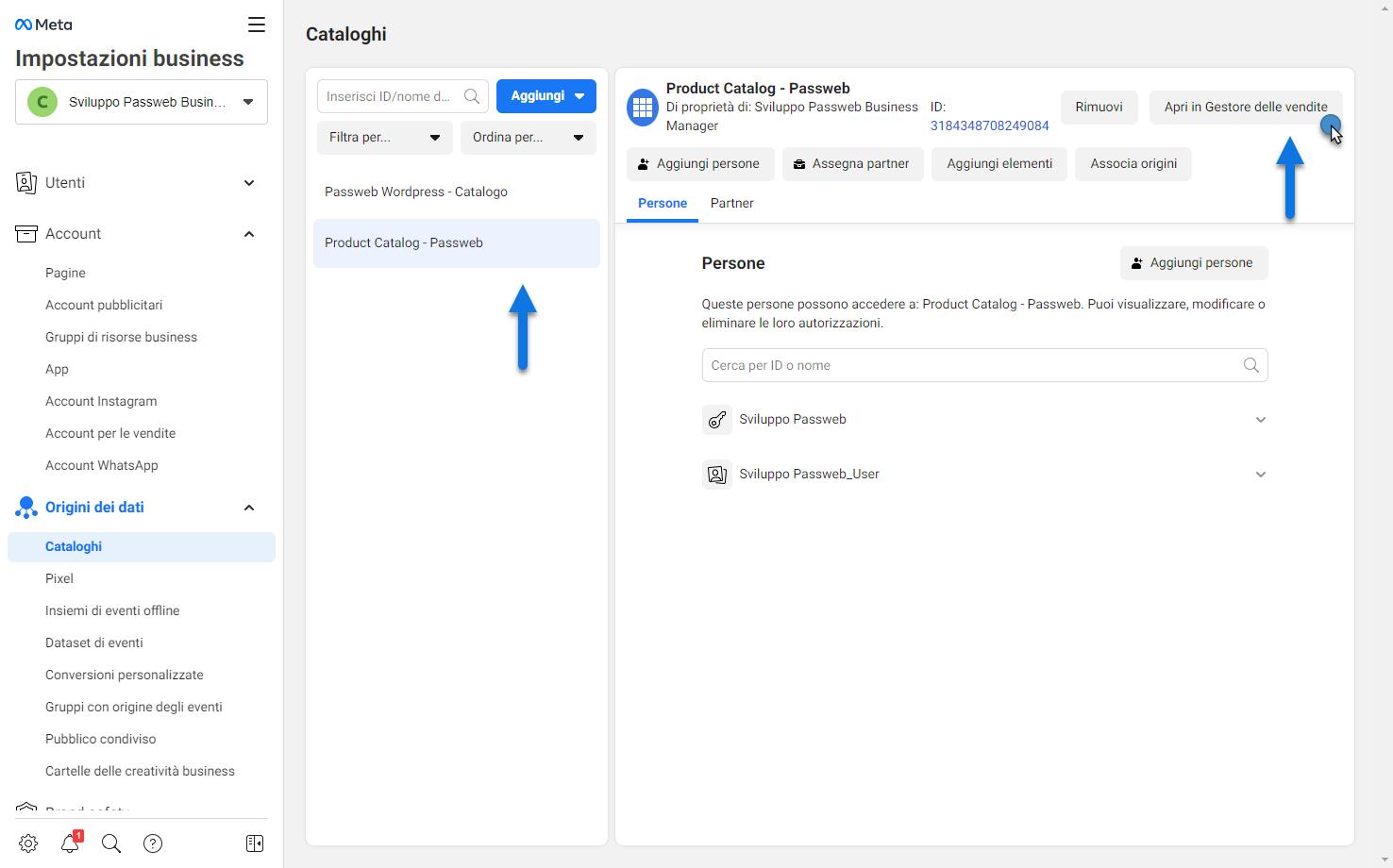
- Accedere alla sezione “Catalogo – Origini dei dati” presente nel menu sulla sinistra della pagina
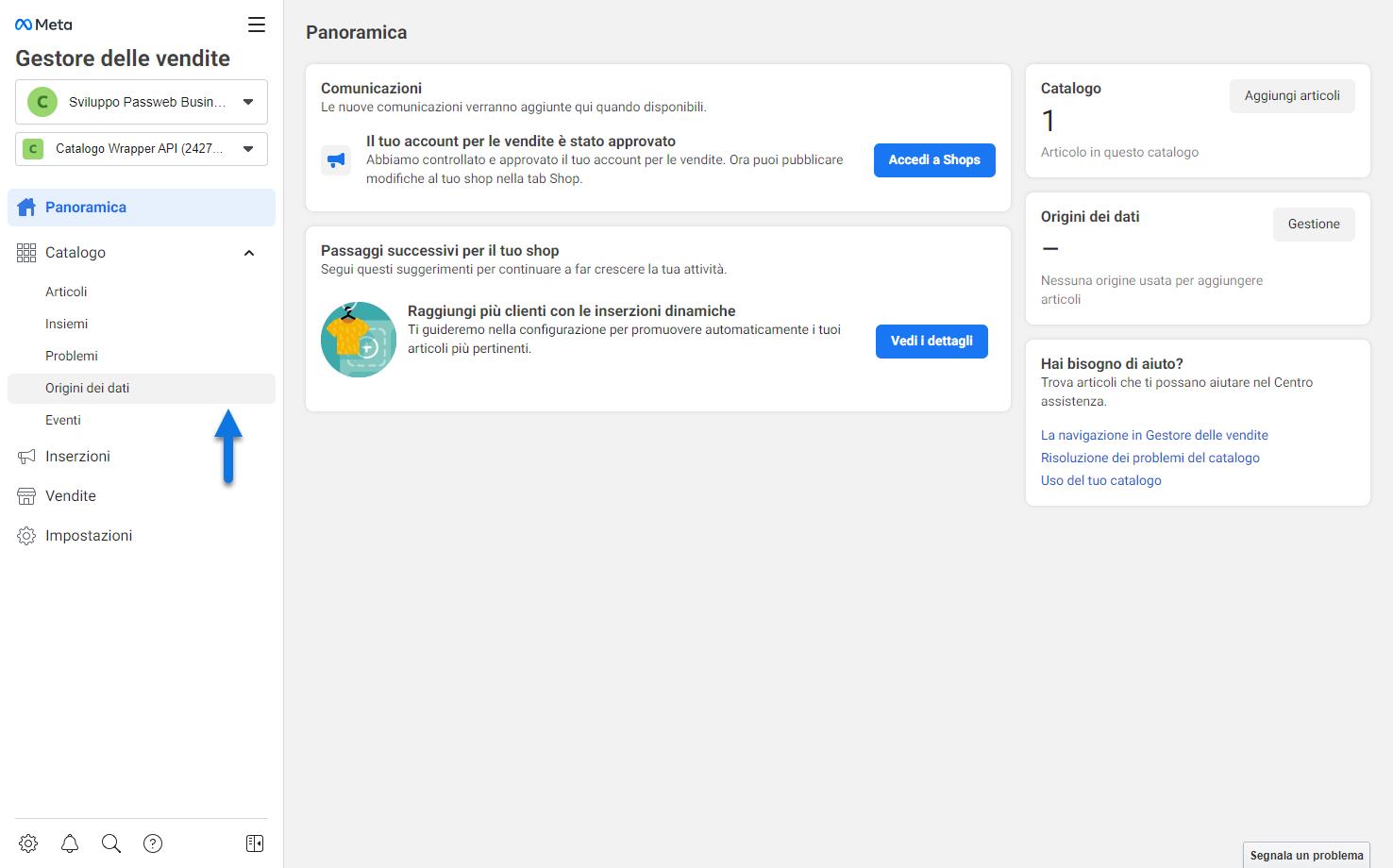
selezionare, come modalità di creazione del feed l’opzione “Elenco di dati” come evidenziato in figura
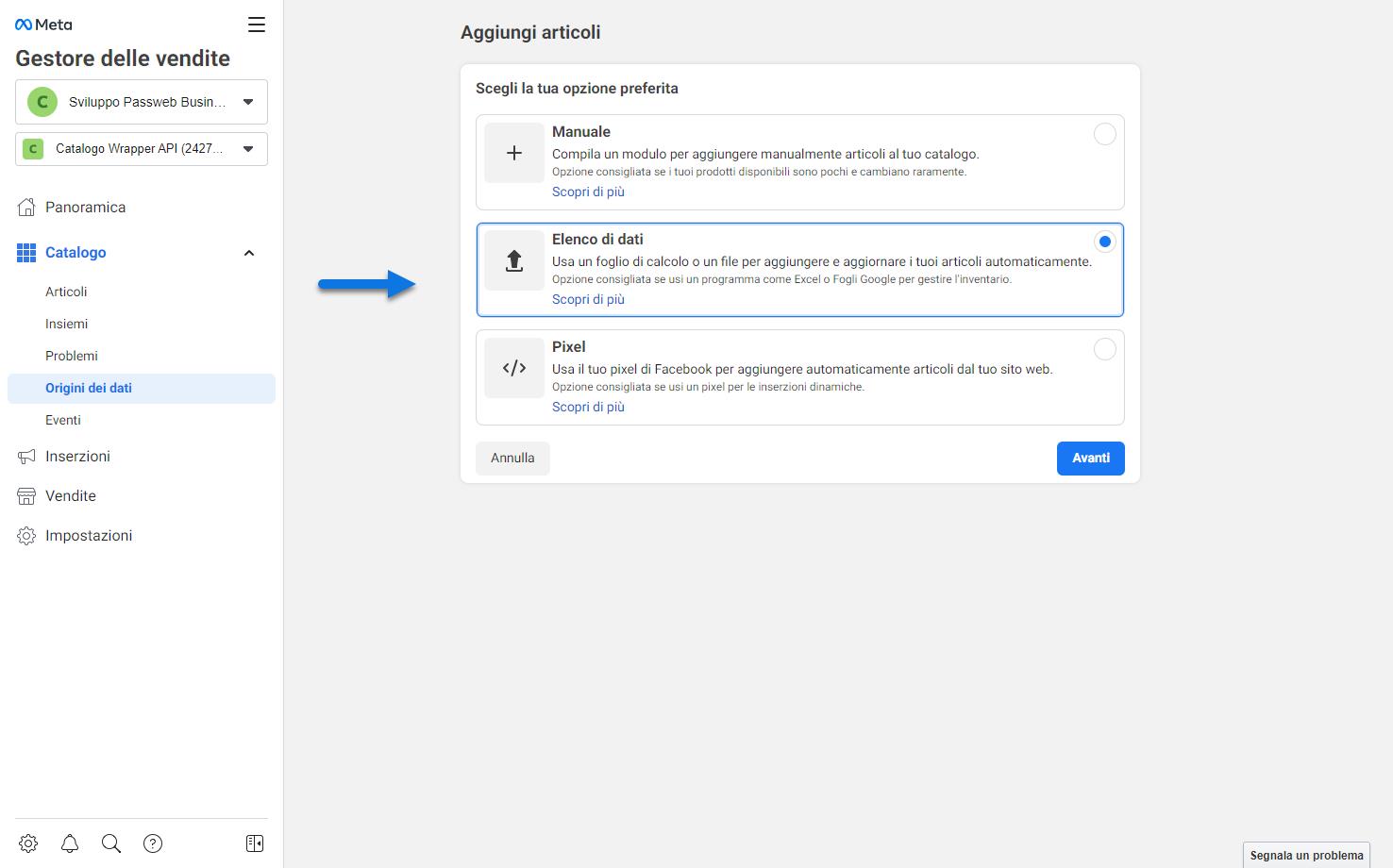
e cliccare sul pulsante “Avanti” in maniera tale da avviare la procedura di upload del relativo file
- Nella successiva maschera selezionare “Si” in corrispondenza del campo “Vuoi caricare il tuo foglio di calcolo o file?”
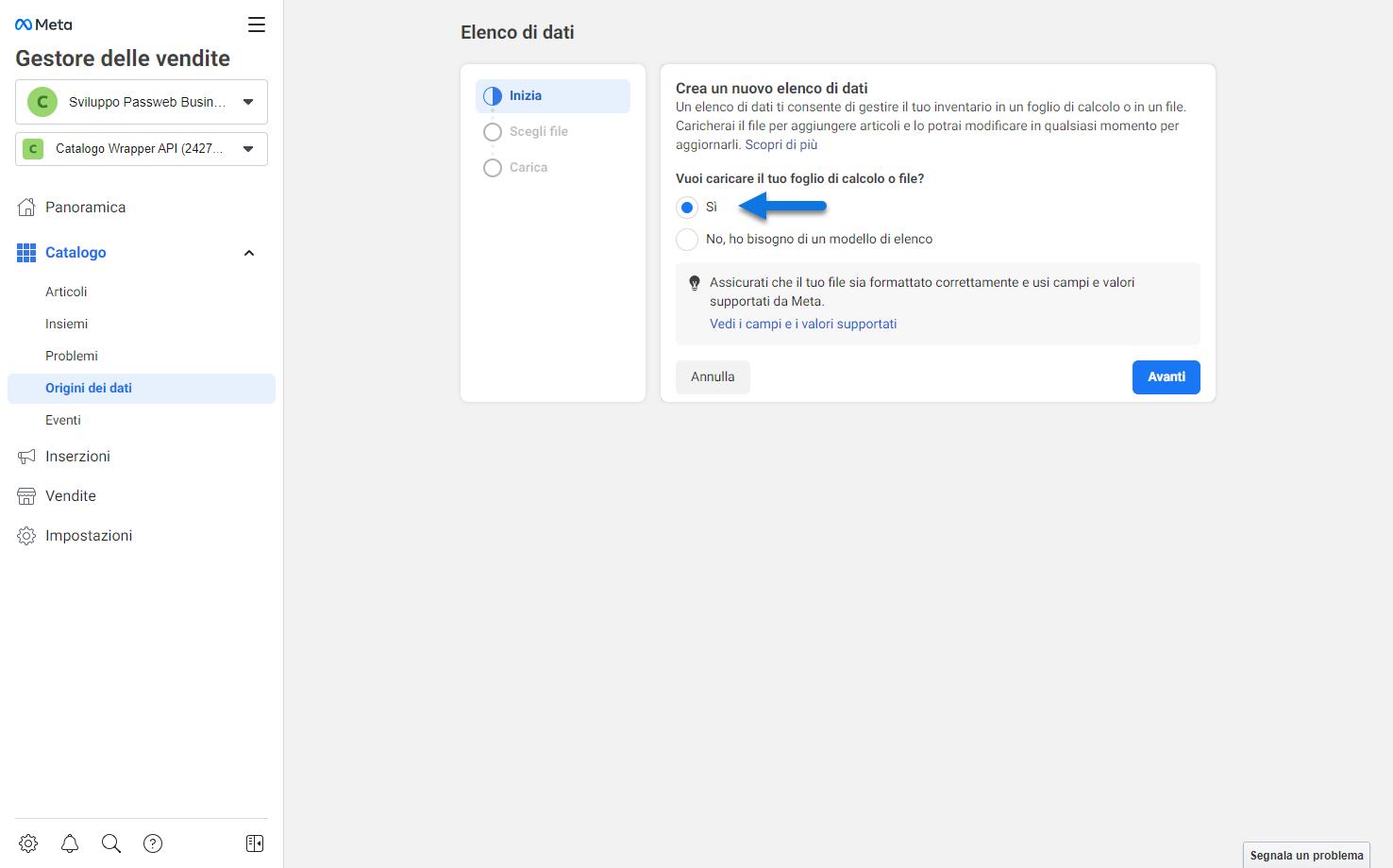
- Come già visto nel caso di upload manuale del file, arrivati a questo punto sarà possibile decidere di uplodare manualmente il file csv prodotto da Passweb, oppure di settare l’elenco dati in maniera tale che venga effettuato un recupero automatico delle informazioni
Dovendo quindi gestire il recupero automatico del file sarà necessario portarsi all’interno della sezione “Usa un URL” e inserire in corrispondenza del campo “Inserisci l’url in cui è ospitato il tuo file” l’url di accesso al file prodotto da Passweb (url questo che varierà ovviamente in relazione al tipo di repository utilizzato per la pubblicazione)
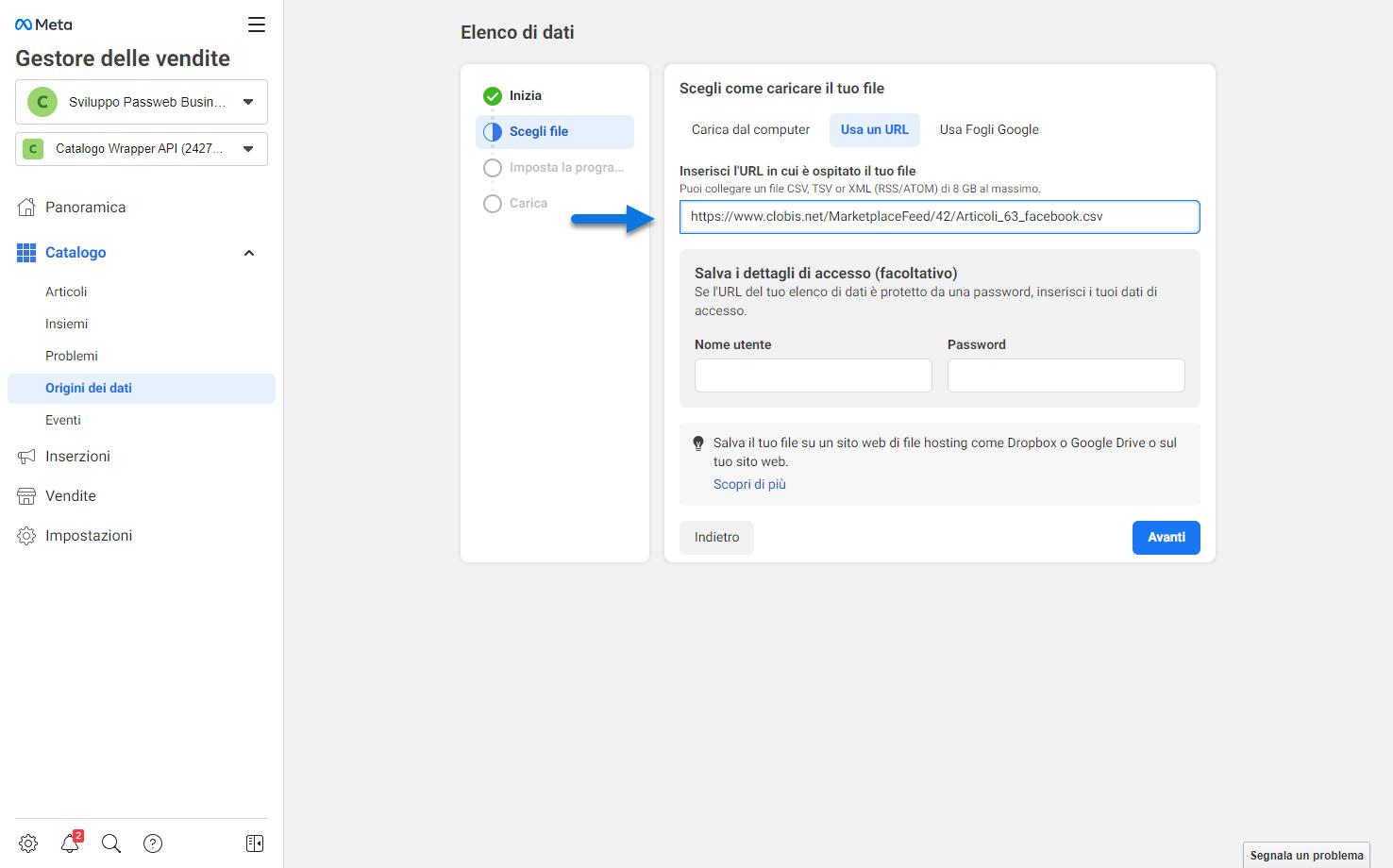
ATTENZIONE! E’ richiesto l’url completo del file nella forma https://www.moidominio.it/fileprodotti.csv. L’ url della posizione del file deve iniziare con http://, https://, ftp:// o sftp://.
I campi Nome Utente / Password (opzionali) consentono infine di inserire le eventuali credenziali di accesso al file nel momento in cui questo dovesse effettivamente essere disponibile solo dietro autenticazione
ATTENZIONE! Come indicato nella documentazione ufficiale di Facebook (https://www.facebook.com/business/help/2284463181837648?id=725943027795860) nel caso di recupero automatico dei dati , le dimensioni del file non devono superare gli 8 GB anche se il consiglio è quello di stare sempre al di sotto di 4 GB
- Dopo aver inserito l’url del file csv prodotto da Passweb e le eventuali credenziali di accesso, cliccando sul pulsante “Avanti” ci verrà presentata un’ulteriore maschera in cui poter indicare esattamente la frequenza e l’orario con cui effettuare il recupero automatico del file
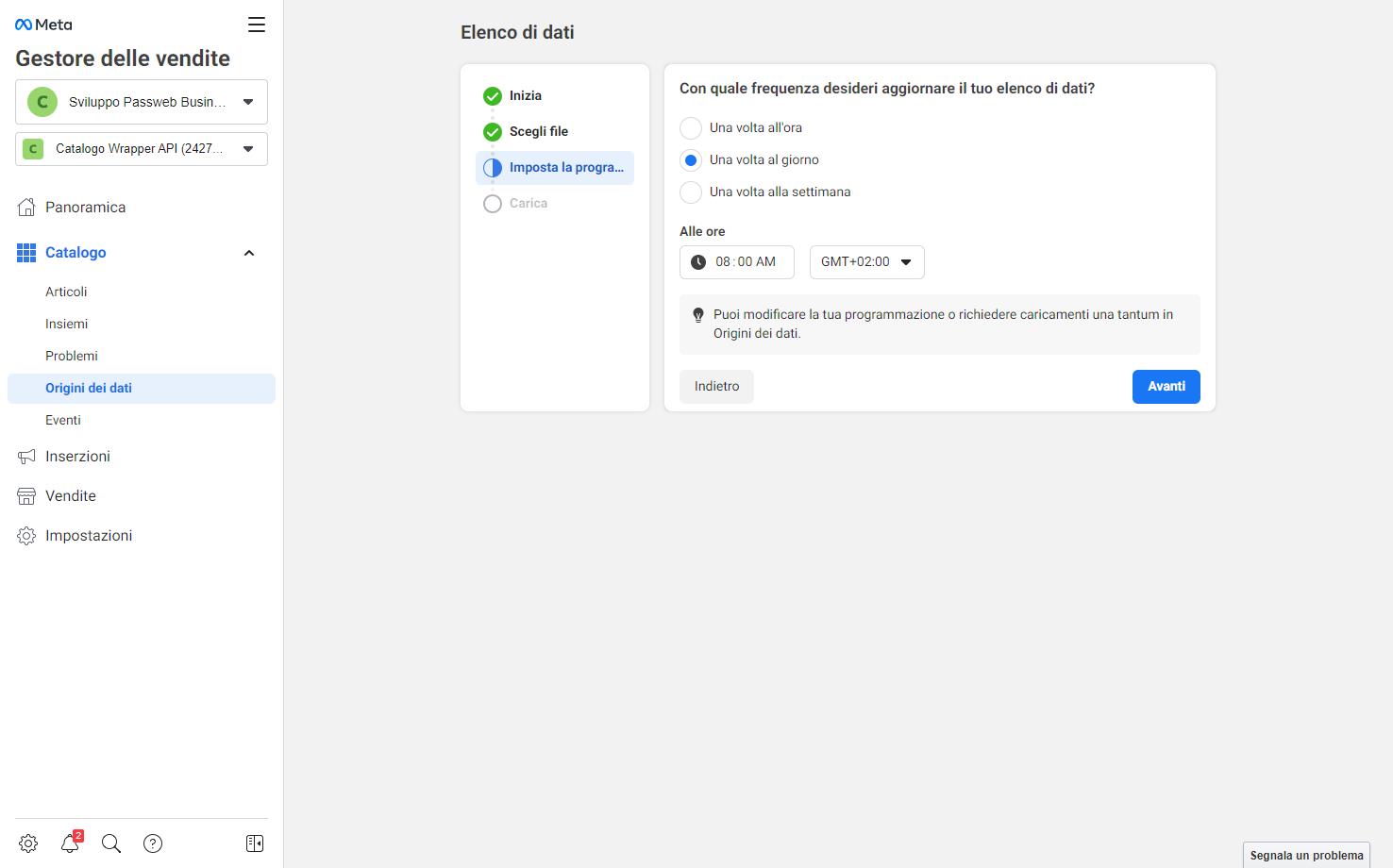
Impostare quindi la frequenza desiderata e cliccare sul pulsante “Avanti”
- A questo punto se nel catalogo presente sul Business Manager dovessero essere già presenti dei prodotti ci verrà chiesto come si dovrà comportare l’import automatico in relazione a questi stessi prodotti
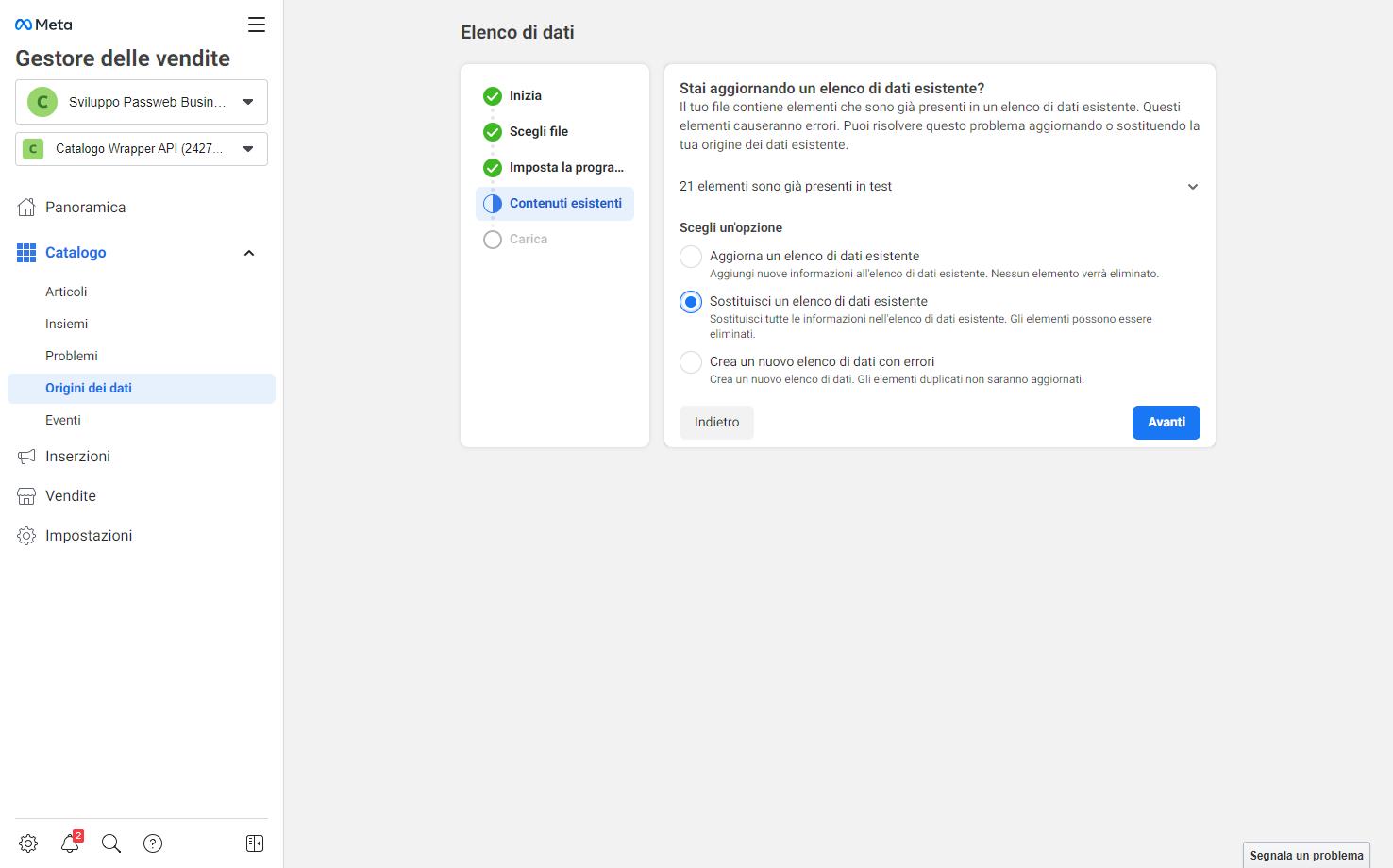
Tipicamente sarà possibile decidere di sostituire interamente i dati presenti nel Catalogo oppure di aggiornarli (per maggiori informazioni in merito si consiglia di fare riferimento alla documentazione ufficiale di Facebook https://www.facebook.com/business/help/2284463181837648?id=725943027795860 )
- Nell’momento in cui l’elenco dati su cui lavoriamo dovesse invece essere vuoto, dopo aver impostato la frequenza del recupero ci verrà presentata una maschera di riepilogo dati in cui potremo specificare anche nome per l’elenco dati su cui stiamo lavorando (campo “Nome dell’elenco dati”) e la valuta predefinita da utilizzare (campo “Valuta predefinita”)
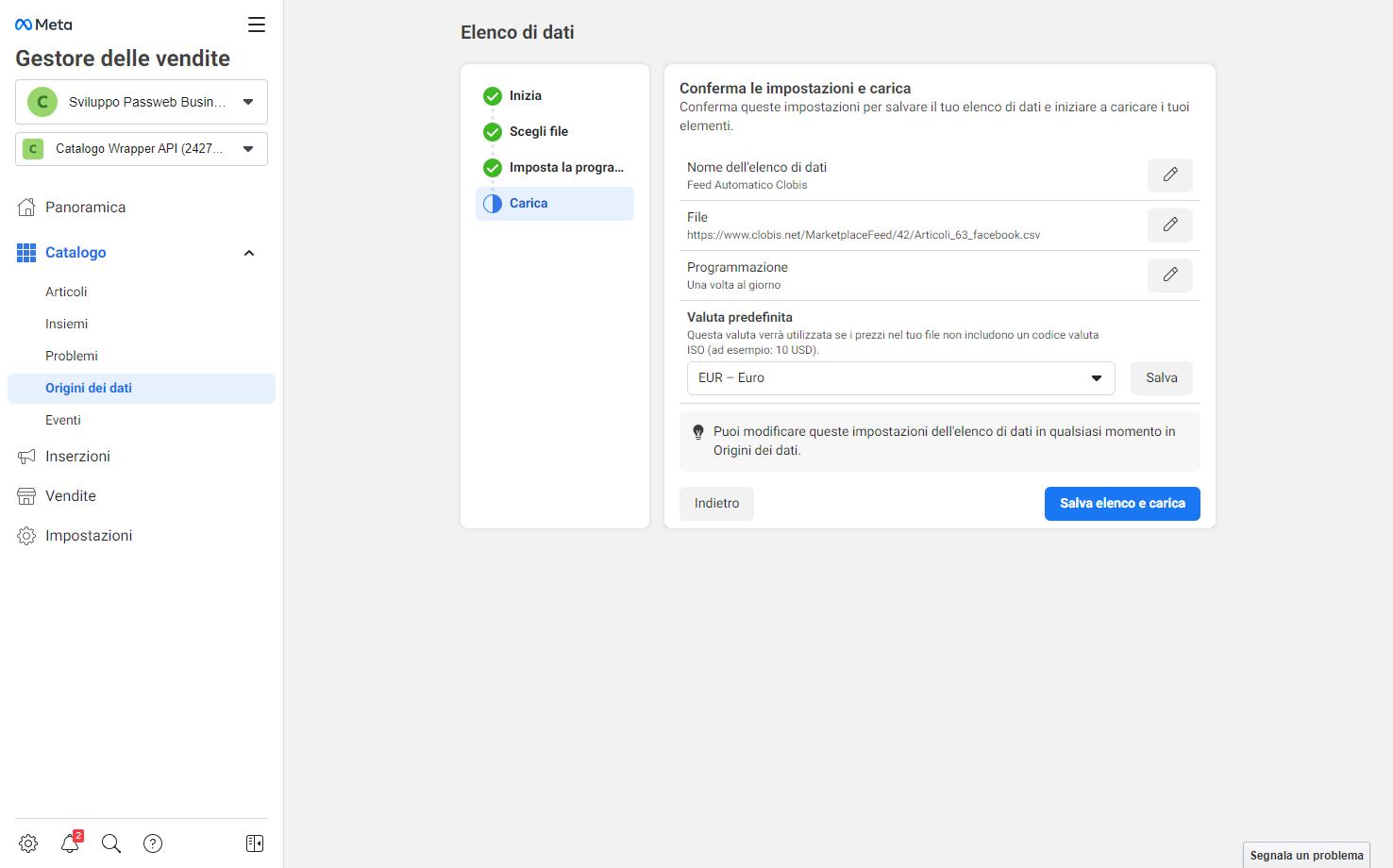
Una volta impostati anche questi dati il pulsante “Salva elenco e carica” consentirà di salvare tutte le impostazioni settate e di avviare automaticamente il primo caricamento del file, caricamento questo che d’ora in avanti avverrà in maniera completamente automatica con la frequenza precedentemente indicata
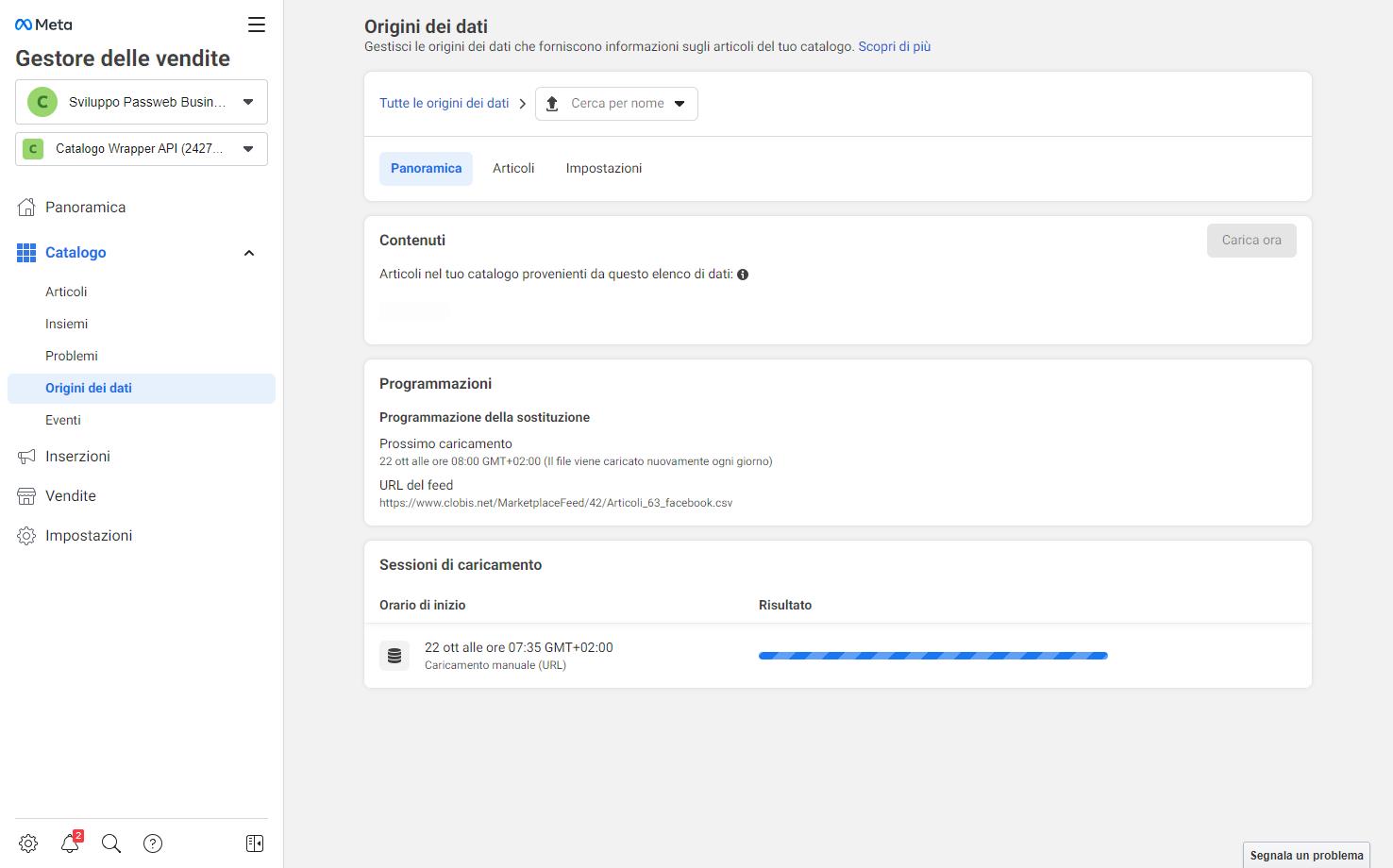
- Anche in questo caso al termine della procedura i prodotti caricati saranno visibili all’interno della sezione “Catalogo – Articoli”
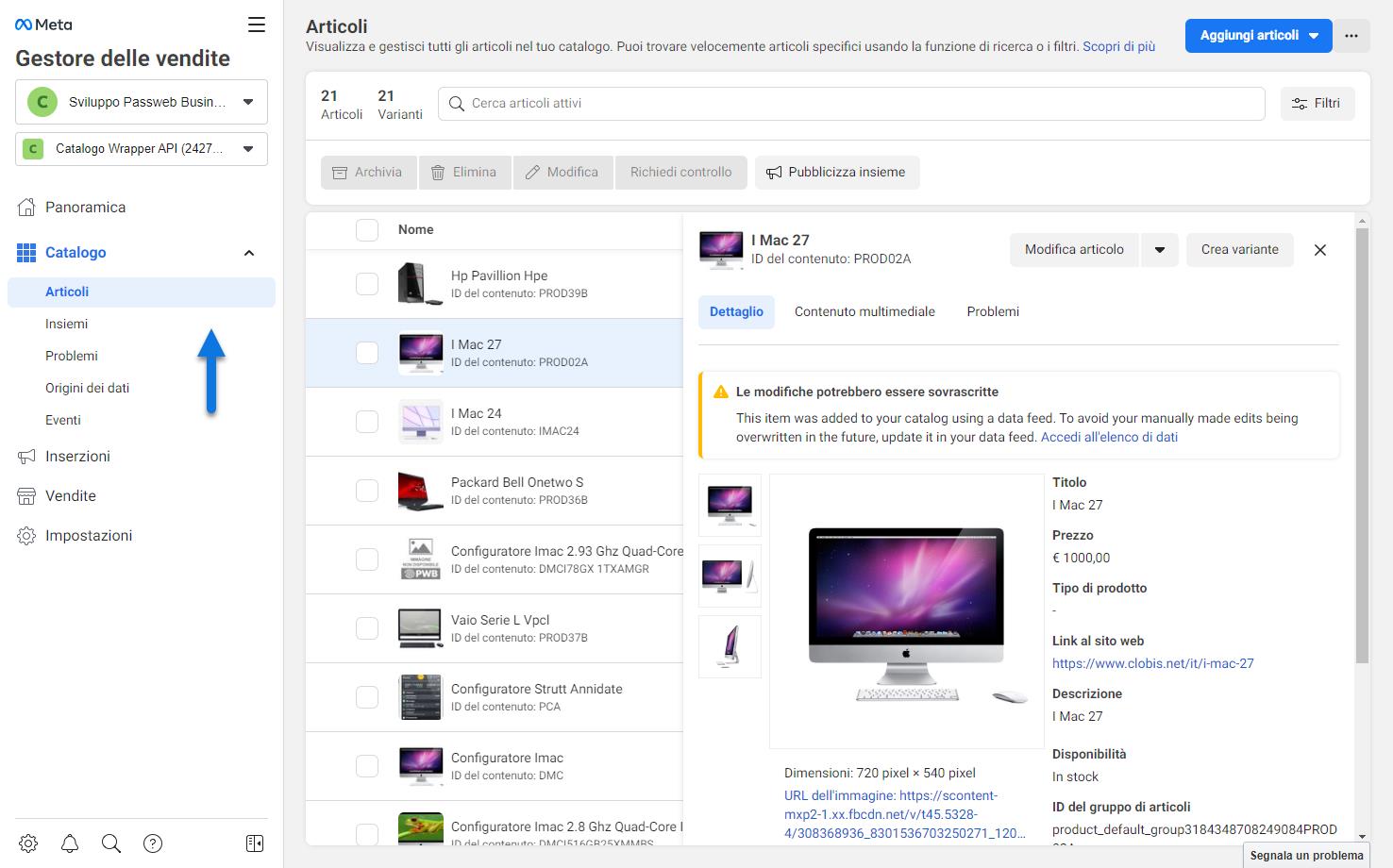
ARTICOLI
All’interno di questa sezione sarà necessario indicare, selezionandoli tra quelli presenti in corrispondenza del parametro “Magazzino degli articoli” i Magazzini da collegare all’Account in esame
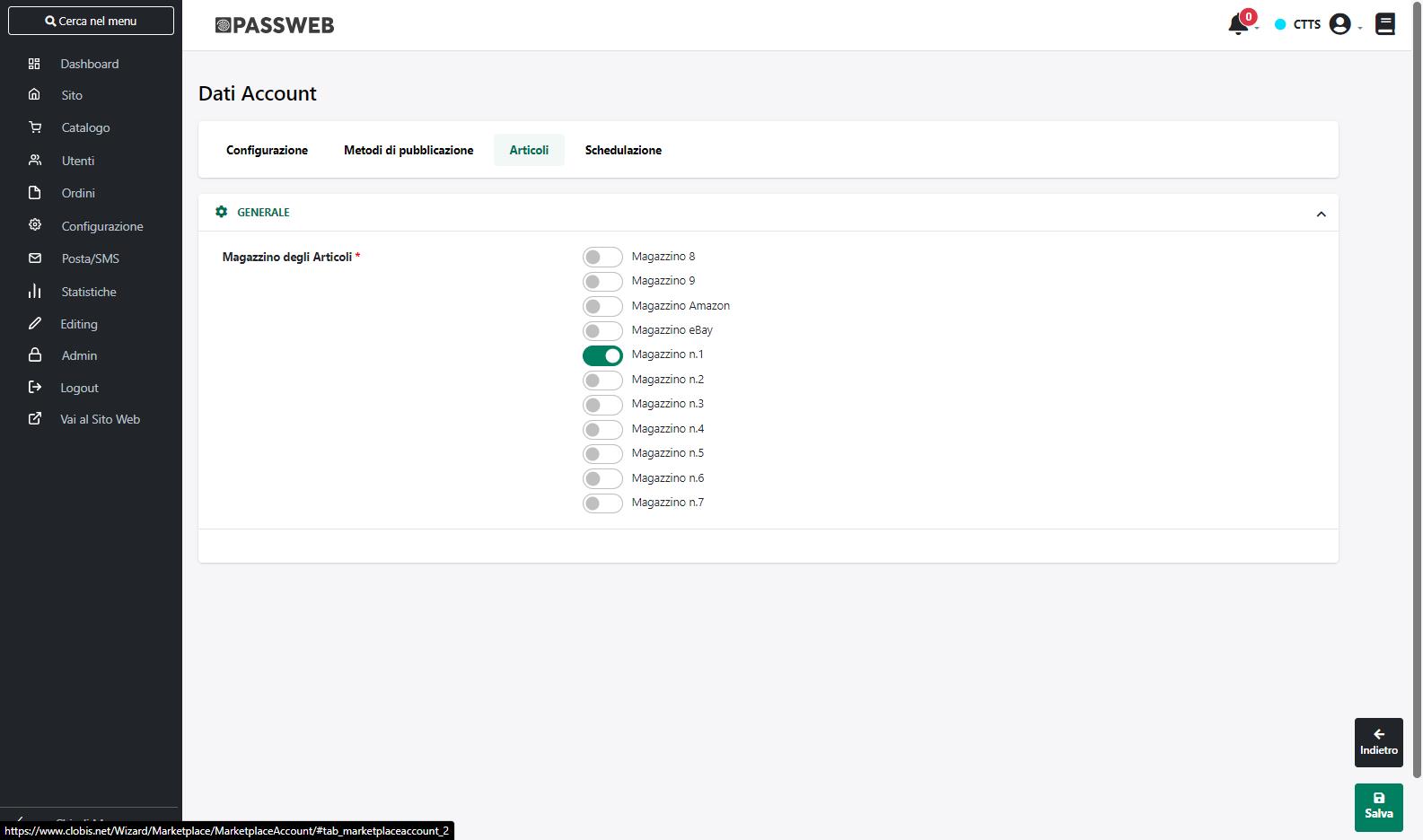
ATTENZIONE! Per poter salvare correttamente l’Account è necessario indicare almeno un Magazzino. Inoltre i magazzini indicati all’interno di questa sezione saranno poi quelli che verranno presi in considerazione per valutare la disponibilità degli articoli in fase di applicazione di una regola per la pubblicazione automatica di questi stessi prodotti sulla piattaforma terza
SCHEDULAZIONE
All’interno di questa sezione, visibile solo nel momento in cui sia stata impostata la pubblicazione via CSV, è possibile schedulare le operazioni di creazione dei vari file che dovranno poi essere dati in pasto alla piattaforma terza
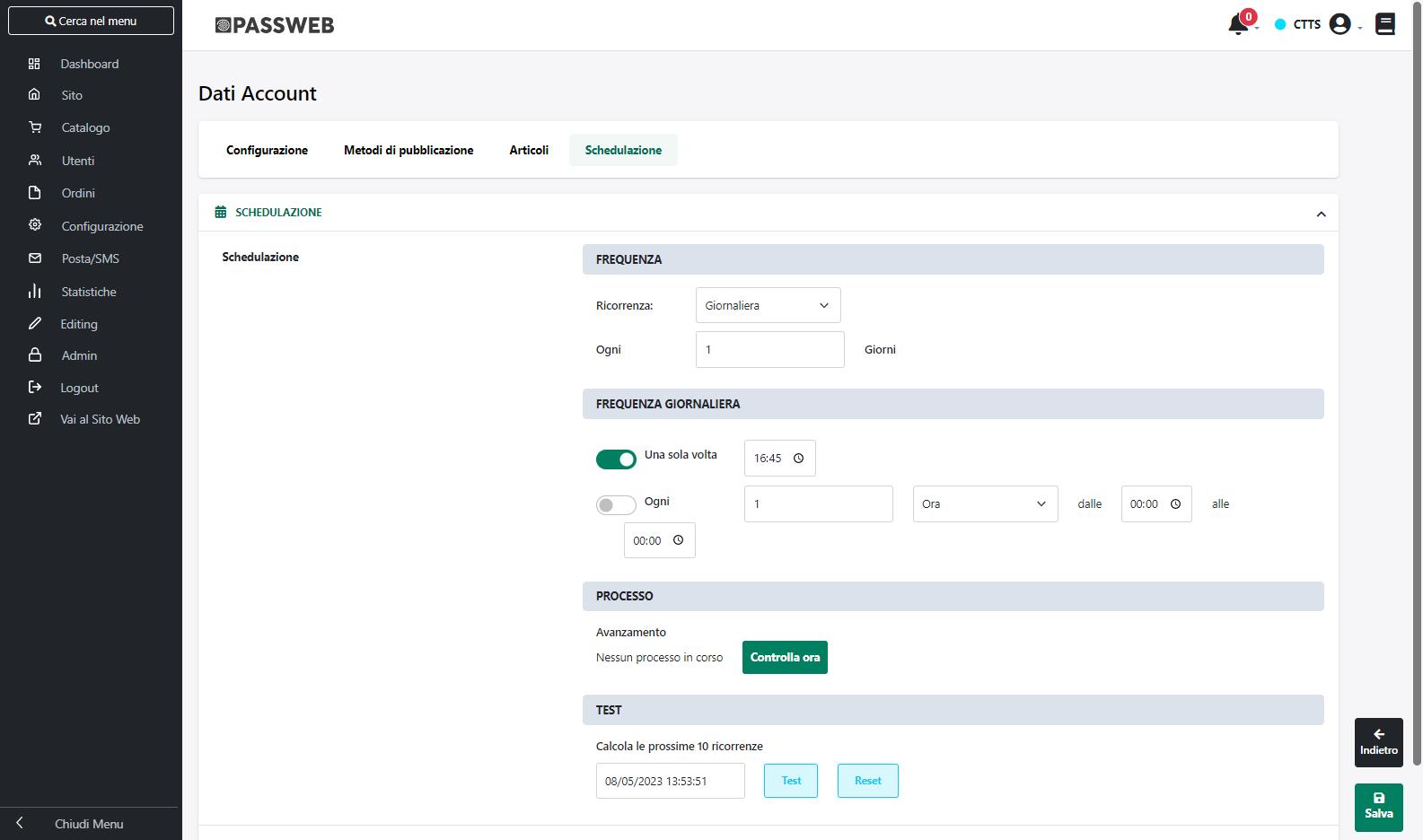
Relativamente alle operazioni di pubblicazione automatica dei file CSV occorre poi tenere in considerazione alcune cose di fondamentale importanza.
Nello specifico:
- Indipendentemente dal fatto che la pubblicazione automatica sia stata originata dalla pianificazione impostata all’interno di questa sezione del Wizard e/o dall’applicazione di una determinata regola di pubblicazione (es. regola di blocco, regola di messa in vendita …) definita per la corrispondente inserzione e scattata a seguito di una sincronizzazione Sito – Gestionale, verranno sempre e comunque pubblicati tutti gli articoli di tutte le liste associate all’Account Facebook in questione
- Nel caso di pubblicazioni manuali invece, il fatto di pubblicare o meno tutti gli articoli presenti in tutte le liste associate all’Account Facebook in esame dipenderà da come è stato impostato il parametro “Pubblica tutti gli articoli” presente nella sezione “Metodi di pubblicazione” della maschera “Dati Account”
- Non è ovviamente possibile eseguire, contemporaneamente, due diverse pubblicazioni. Ciò significa dunque che se la pubblicazione automatica schedulata, ad esempio, all’interno di questa sezione del Wizard dovesse partire mentre è già in corso un’altra pubblicazione (generata ad esempio a seguito di una precedente sincronizzazione sito – gestionale con conseguente applicazione di una regola di pubblicazione) questa non verrà eseguita.
- La schedulazione delle operazioni di pubblicazione automatica dei file CSV dovrà essere, ovviamente, coerente con il recupero programmato impostato nel relativo Feed del Business Manager. Occorre quindi prestare particolare attenzione a non modificare il file CSV proprio nel momento in cui questo verrà recuperato ed elaborato da Facebook.

